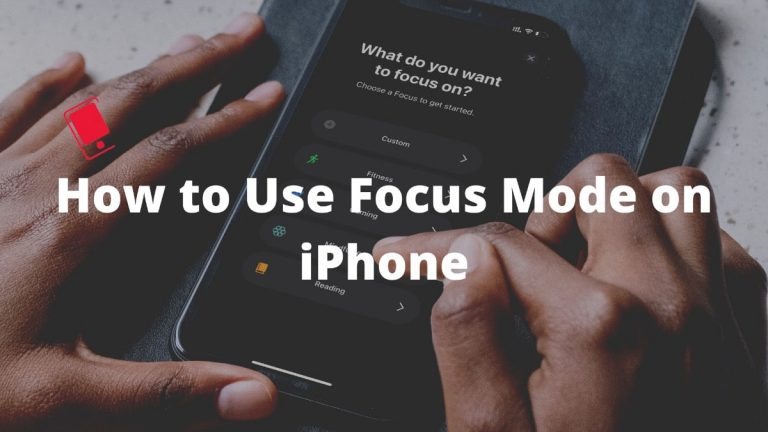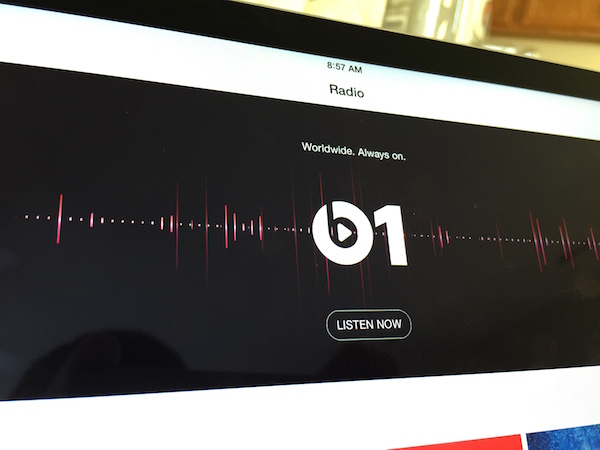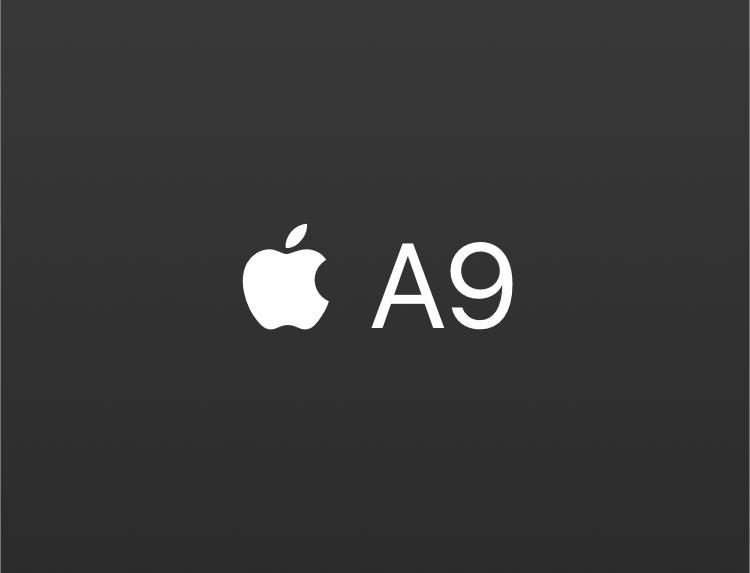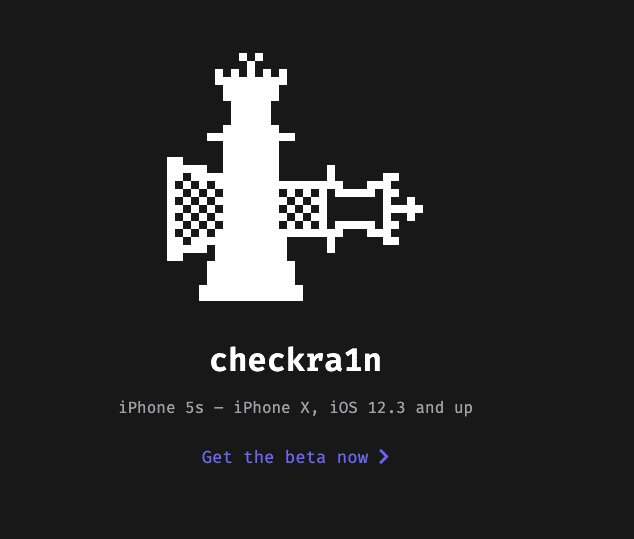Как использовать режимы активного шумоподавления и прозрачности AirPods Pro
 Самыми популярными функциями Apple AirPods Pro являются активное шумоподавление и крутой режим прозрачности. В этой статье мы объясним, как работают эти функции, а также покажем вам, как быстро переключаться между режимами шумоподавления и прозрачности на AirPods Pro.
Самыми популярными функциями Apple AirPods Pro являются активное шумоподавление и крутой режим прозрачности. В этой статье мы объясним, как работают эти функции, а также покажем вам, как быстро переключаться между режимами шумоподавления и прозрачности на AirPods Pro.
Прежде чем мы покажем вам, как переключаться между различными шумовыми режимами, давайте сначала поймем разницу между шумовыми режимами, чтобы вы могли выбрать их соответствующим образом в зависимости от вашей среды.
Что такое активное шумоподавление или ANC на AirPods Pro?
Когда включено активное шумоподавление или ANC, AirPods Pro подавляет внешний шум, обнаруживая внешние звуки с помощью направленного наружу микрофона и подавляя их шумоподавлением. Это приводит к отключению внешних звуков, так что вы не слышите, или внешние звуки приглушены.
Что такое режим прозрачности в AirPods Pro?
Режим прозрачности – отличная функция, которую Apple добавила в AirPods Pro. Это противоположность активного шумоподавления. Вы можете включить режим прозрачности, если хотите быстро поговорить с кем-нибудь, не вынимая AirPods из ушей. Вы также можете включить режим прозрачности, когда находитесь в таких местах, как аэропорт, где вы не хотите пропустить важные объявления.
В чем разница между режимом прозрачности и выключенным на AirPods Pro?
Если вам интересно, в чем разница между режимом прозрачности и выключенным, то в случае режима прозрачности он фактически берет внешний звук и передает его в наушник, чтобы обеспечить более четкий звук. Вы поймете разницу, когда окажетесь в людном месте.
Как переключаться между шумоподавлением, режимом прозрачности и выключением на AirPods Pro
Есть несколько способов легко переключаться между различными режимами уровня шума.
Переключайтесь между режимами активного шумоподавления и прозрачности на своих AirPods
Самый быстрый способ переключения между различными режимами уровня шума – нажать и удерживать датчик силы на штанге AirPod Pro, пока не услышите звуковой сигнал. По умолчанию вы можете переключаться между режимом шумоподавления и режимом прозрачности.
 Вы можете настроить переключение между режимами в приложении «Настройки» на iPhone или iPad, перейдя к Bluetooth, нажав кнопку информации и выбрав соответствующий AirPods Pro из списка устройств Bluetooth. Затем вы можете нажать на AirPod справа или слева под Нажмите и удерживайте AirPods раздел, чтобы настроить режимы для переключения.
Вы можете настроить переключение между режимами в приложении «Настройки» на iPhone или iPad, перейдя к Bluetooth, нажав кнопку информации и выбрав соответствующий AirPods Pro из списка устройств Bluetooth. Затем вы можете нажать на AirPod справа или слева под Нажмите и удерживайте AirPods раздел, чтобы настроить режимы для переключения.
Переключайтесь между режимами активного шумоподавления и прозрачности на вашем iPhone или iPad
Есть два способа переключаться между различными режимами уровня шума на iPhone или iPad.
Центр управления
Более быстрый способ – через Центр управления. Проведите пальцем вниз по правому верхнему углу вашего iPhone или iPad, чтобы открыть Центр управления.
Надев оба AirPods, коснитесь и удерживайте ползунок громкости, пока не увидите дополнительные элементы управления. Вы должны увидеть значок AirPods на слайдере, чтобы подтвердить, что вы подключены к AirPods Pro.
 Нажмите «Шумоподавление», «Прозрачность» или «Выкл.».
Нажмите «Шумоподавление», «Прозрачность» или «Выкл.».

Приложение настроек
Затем перейдите к Bluetooth.
Нажмите Информация рядом с вашими AirPods в списке устройств Bluetooth.
Нажмите «Шумоподавление», «Прозрачность» или «Выкл.».

Переключение между режимами активного шумоподавления и прозрачности на Apple Watch
Проведите пальцем вверх по циферблату, чтобы получить доступ к Центру управления на Apple Watch.
Нажмите «Шумоподавление», «Прозрачность» или «Выкл.».

Переключайтесь между различными режимами уровня шума на вашем Mac
Когда ваш AirPods Pro подключен к вашему Mac, щелкните значок регулировки громкости в строке меню на вашем Mac.
Выберите AirPods Pro из списка устройств, затем выберите «Шумоподавление», «Прозрачность» или «Выкл.».
Это все способы переключения между различными режимами уровня шума AirPods Pro. Я надеюсь, что это помогает. Если у вас возникнут вопросы, напишите мне в комментариях.
–>